Das Hinzufügen eines Kinderkontos in Windows 10 kann nützlich sein. Anschließend erstellen Sie über ein Verwaltungskonto ein kinderfreundliches Konto in Windows und passen die Einschränkungen nach Ihren Wünschen an. Mit einem Kinderkonto können Sie festlegen, wie lange ein Kind den Computer nutzt, welche Apps und Websites es öffnen darf usw.
Es gibt wahrscheinlich viele Gründe, ein Kinderkonto zu erstellen, fangen wir gleich damit an.
Unter Windows 10 ein Kinderkonto hinzufügen und verwalten
Kinderkonto erstellen
Suchen Sie im Suchfenster in der Windows-Sprachleiste nach: Konto verwalten.
Im Fenster „Ihre Informationen“ sehen Sie Informationen zu Ihrem Administratorkonto.
Klicken Sie im Menü links auf: Familie und andere Benutzer.
Um eine Familie einzurichten, müssen Sie sich mit einem Microsoft-Konto anmelden. Wenn Sie noch nicht registriert sind, können Sie dies hier tun.
Sie benötigen also eine Hotmail- oder Live-E-Mail-Adresse.
Sobald Sie angemeldet sind, klicken Sie auf: Familienlied hinzufügen.
Sie müssen sicherstellen, dass Ihr Kind über eine E-Mail-Adresse verfügt und dass Sie oder Ihr Kind derzeit Zugriff auf diese E-Mail-Adresse haben, um die Authentifizierung abzuschließen.
Klicken Sie auf: Mitglied hinzufügen und geben Sie die E-Mail-Adresse ein.
Hat das Kind noch keine E-Mail-Adresse? Klicken Sie dann auf: E-Mail-Adresse für ein Kind erstellen und folgen Sie den Anweisungen.
Von nun an müssen Sie den Anweisungen von Microsoft folgen, wenn Sie ein Kinderkonto erstellen oder sich anmelden.
Wenn Sie alles korrekt durchlaufen haben, also die Freigabe des Kontos durch einen Elternteil, die Registrierung des Kindes und die E-Mail-Verifizierung des neu registrierten Kinderkontos, dann wurde es in Windows unter Familie hinzugefügt.
Kinderkonto verwalten
Sobald das Kinderkonto hinzugefügt wurde und unter „Ihre Familie“ in den Windows 10-Einstellungen verfügbar ist, klicken Sie auf den Link „Familieneinstellungen online verwalten“.
Danach müssen Sie sich bei Ihrem Elternteil als Eltern anmelden Microsoft-Konto.
Anschließend haben Sie folgende Möglichkeiten.
- Aktivität
- Bildschirmzeit
- App- und Spiellimits
- Inhaltsbeschränkung
- Ausgaben
- Neue Suche auf einer Karte
- Aus der Familiengruppe entfernen
Aktivität
Wenn Sie auf Aktivität klicken, öffnet sich ein Einstellungsfenster zur Überwachung der Online-Aktivitäten Ihres Kindes.
Sie erhalten wöchentlich eine Zusammenfassung der Online-Aktivitäten Ihres Familienmitglieds auf Windows 10- und Xbox One-Geräten sowie auf Android-Telefonen mit Microsoft Launcher*. Sie können sie direkt in Ihren Posteingang erhalten oder sie jederzeit online ansehen.
Bildschirmzeit
Hier können Sie Bildschirmzeiteinstellungen für verschiedene verbundene Geräte wie eine Xbox oder den aktuellen Computer festlegen.
App- und Spiellimits
Verbringen Ihre Familienmitglieder zu viel Zeit damit, Videos anzusehen oder Spiele zu spielen? Helfen Sie ihnen, den ganzen Tag über konzentriert zu bleiben und ausreichend Zeit am Bildschirm zu verbringen, mit Einschränkungen bei Apps und Spielen.
Ich denke, das sind die wichtigsten Einstellungen, mit denen Sie die Aktivitäten Ihres Kindes auf einem Computer oder einem anderen mit Microsoft verbundenen Gerät verwalten können.
Ich hoffe, das hat Ihnen geholfen, danke fürs Lesen.

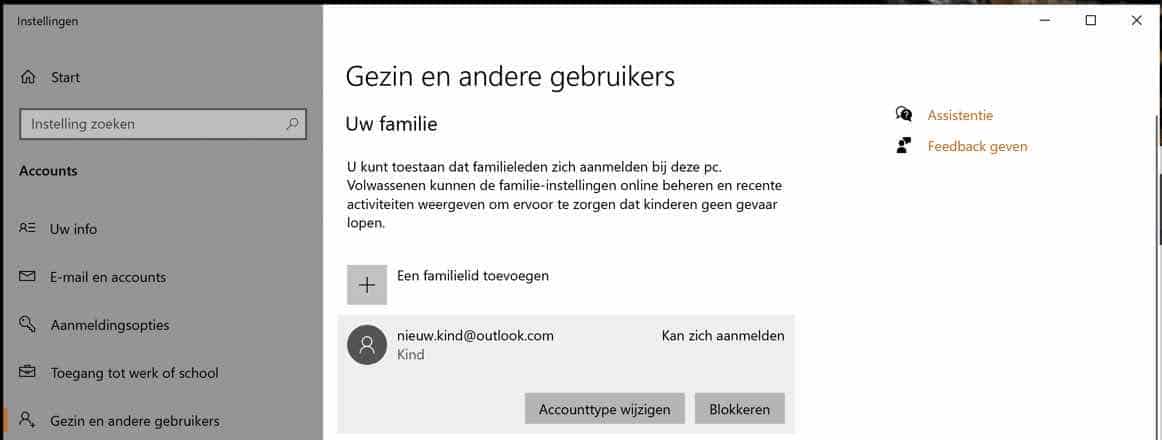
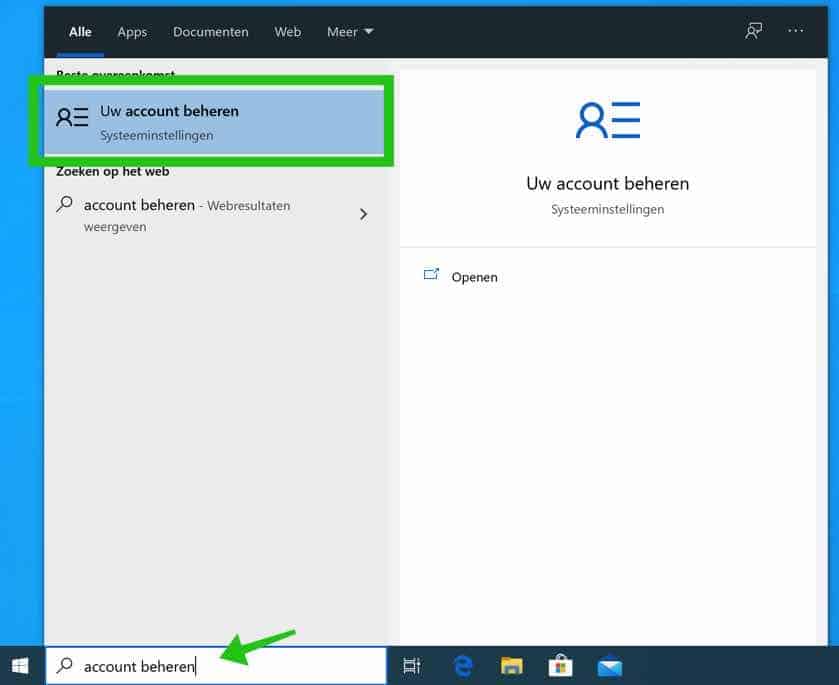
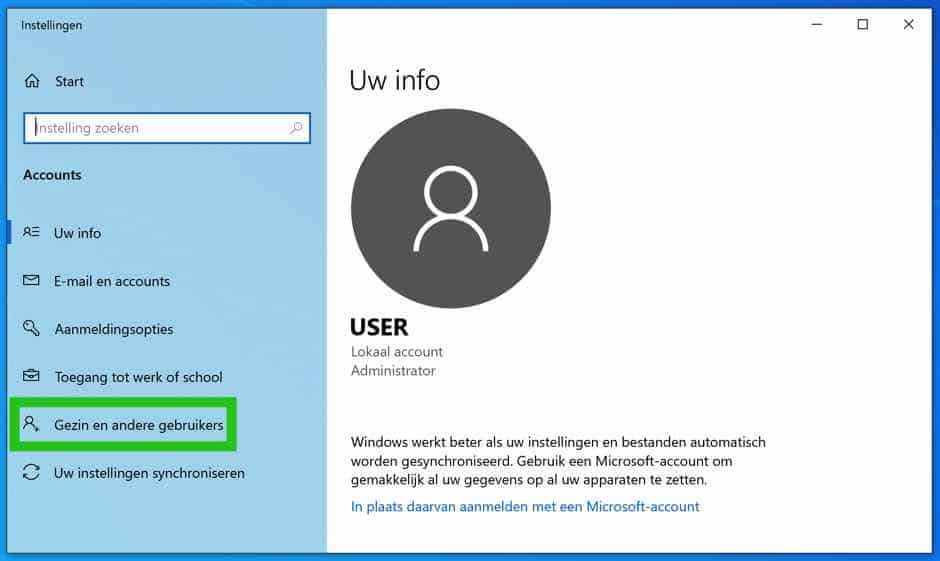
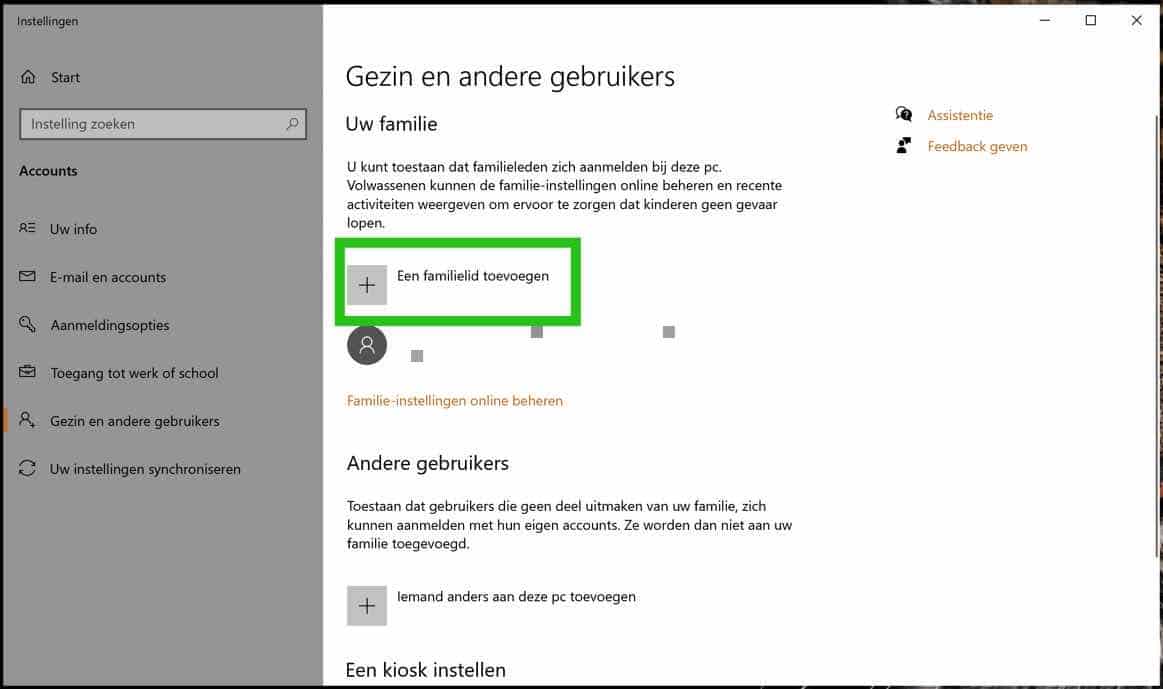
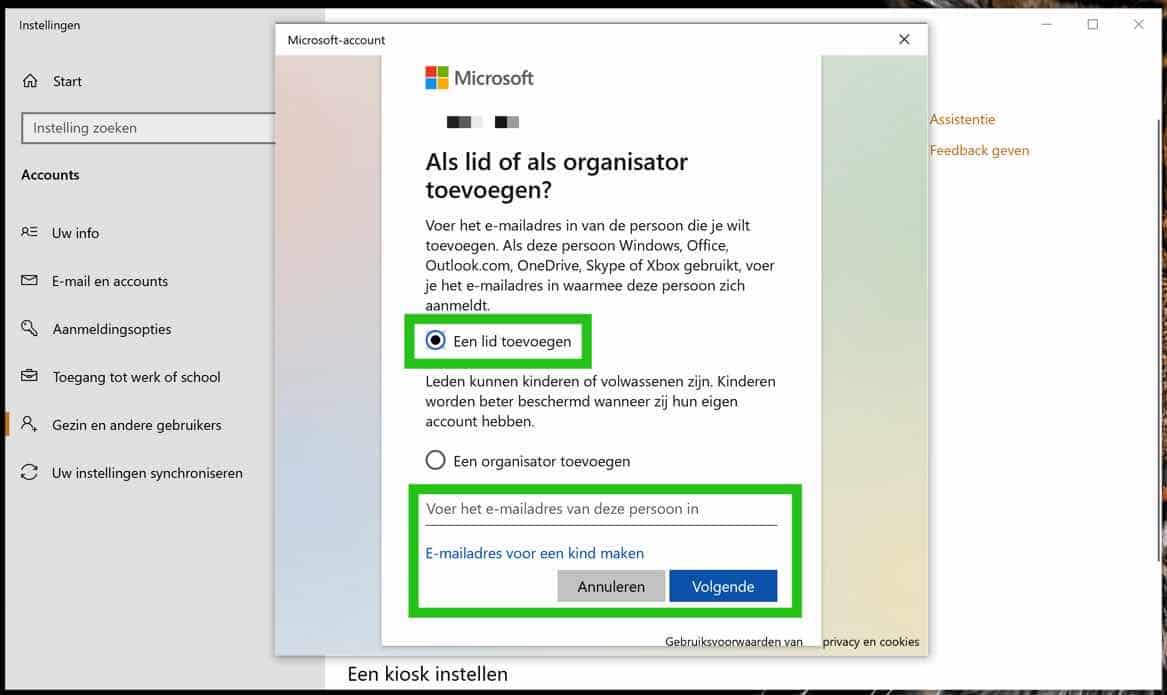
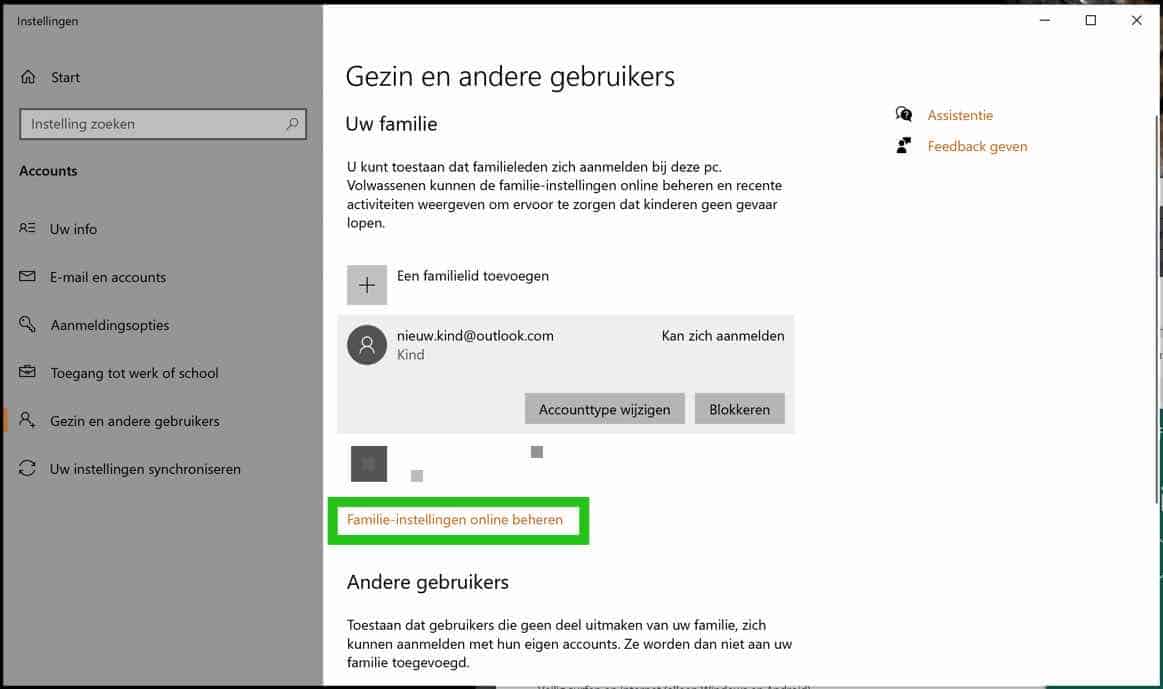
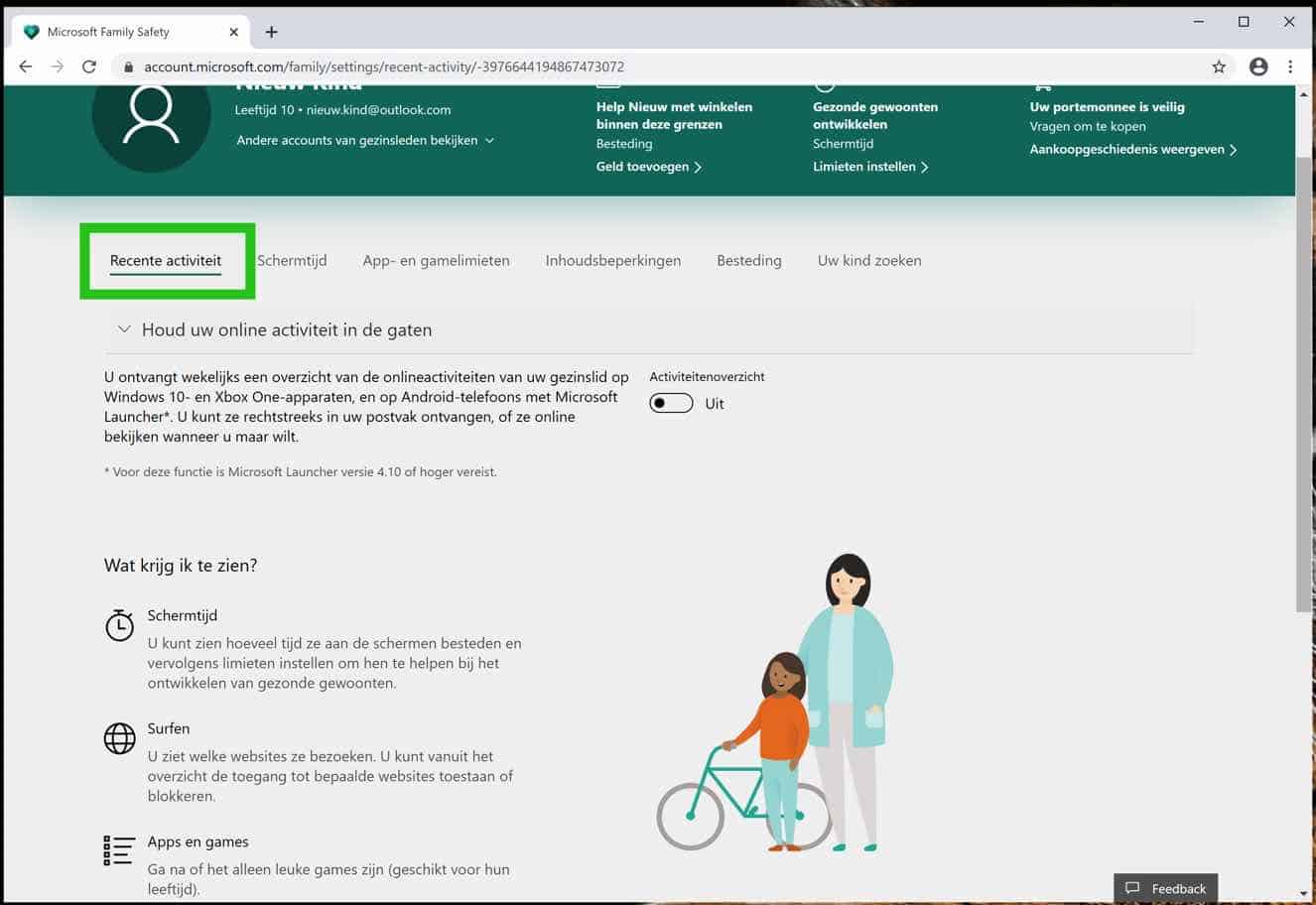
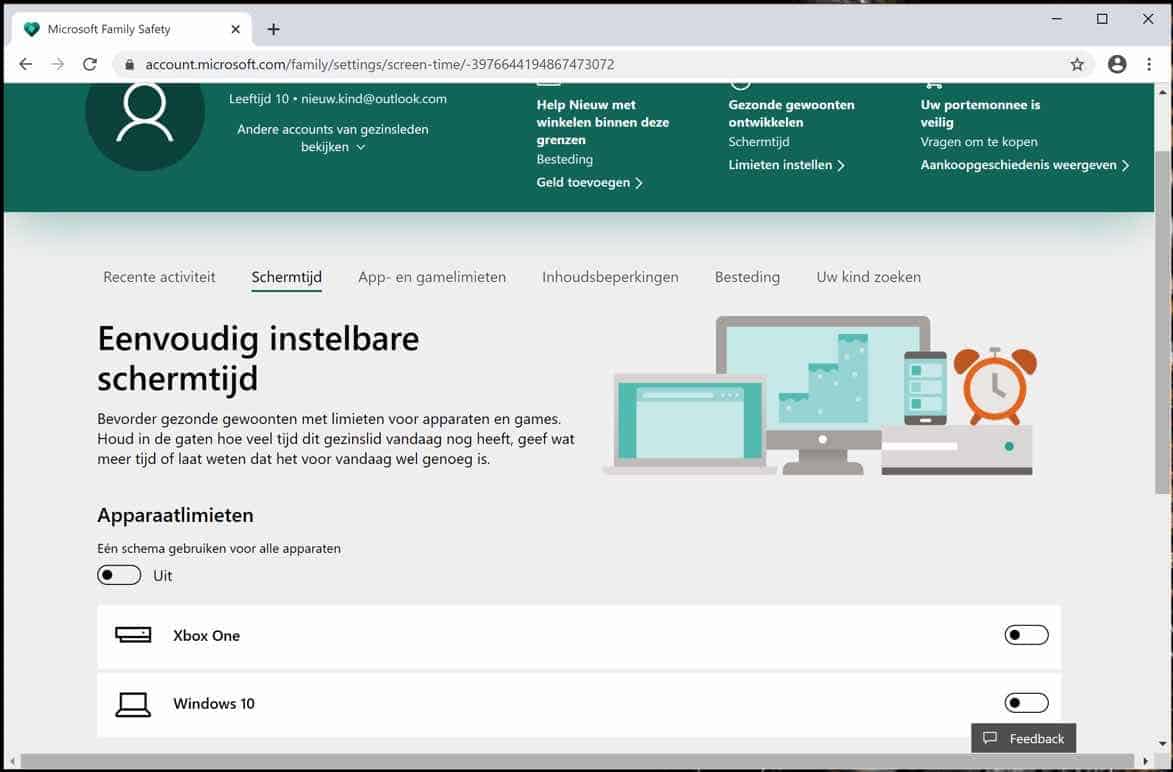
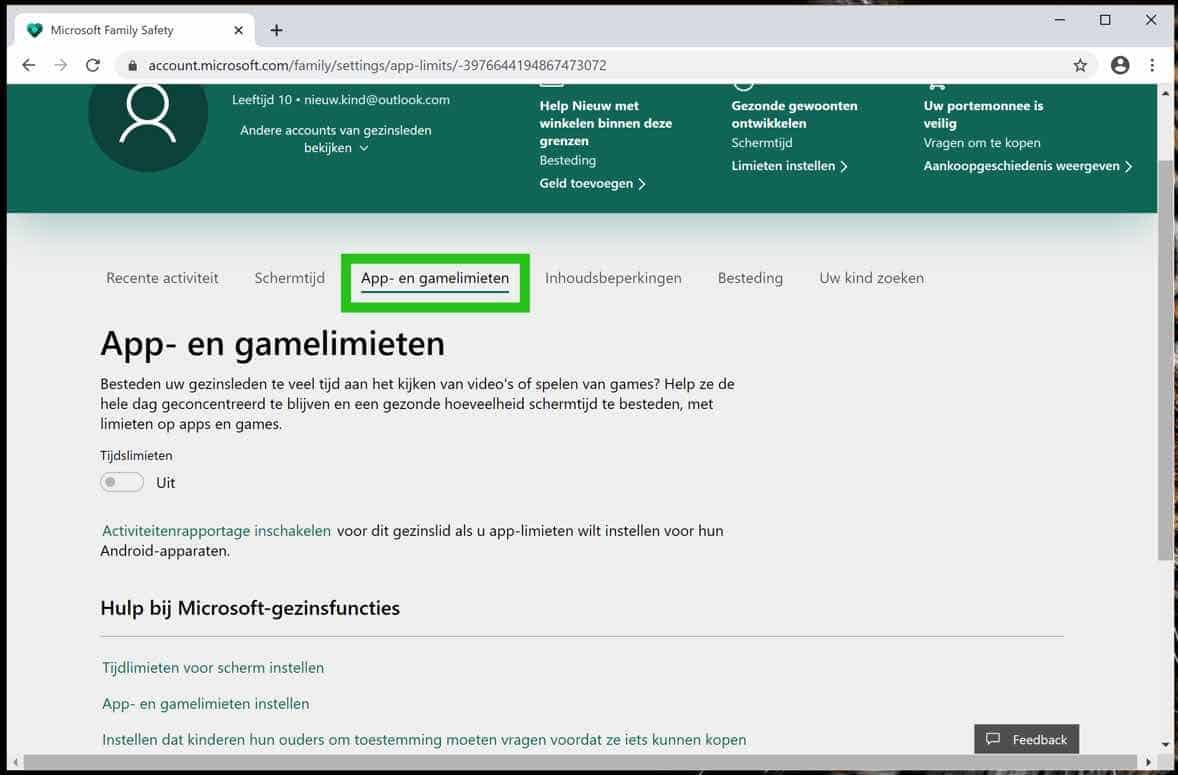
Liebe,
Vor einiger Zeit habe ich für meinen Sohn ein Konto erstellt und alle Schritte durchlaufen.
Früher war es nach dem Starten des PCs möglich, auf seinen Namen zu klicken, sein Passwort einzugeben und auf sein eigenes Layout, Bildschirmeinstellungen usw. zuzugreifen. Einloggen und im Internet surfen.
Von dort aus konnte er sich auch in die E-Mails seiner Schule einloggen.
Wir haben jetzt festgestellt, dass unser PC nicht mehr reagiert, wenn er auf seinen Namen und dann auf „Anmelden“ klickt und immer wieder zu dem Bildschirm zurückkehrt, auf dem Sie die verschiedenen Profile sehen. Es gibt keine Möglichkeit mehr für uns (als Standardbenutzer).
Als Administrator kann ich auf meinen Namen klicken und alles läuft wie gewünscht ab.
Ich möchte aber verhindern, dass mein Sohn über mein Passwort auf den PC zugreift, da es Informationen enthält, die nicht für ihn gelten.
Was könnte schief gelaufen sein? Wie könnte ich das möglicherweise lösen?
Sie können mir gerne per E-Mail antworten.
Stefan Billiet
Hallo Stefan, das passiert normalerweise, wenn ein lokales Konto gelöscht wird, das mit einem Microsoft-Konto verknüpft ist. Sie haben wahrscheinlich das Microsoft-Konto Ihres Sohnes in Windows verknüpft und später ein lokales Konto mit demselben Namen gelöscht. Die Folge ist, dass Windows im Konto nicht mehr neu startet. Die Lösung besteht darin, das Microsoft-Konto zu löschen und neu zu erstellen. Viel Glück! Grüße, Stefan.